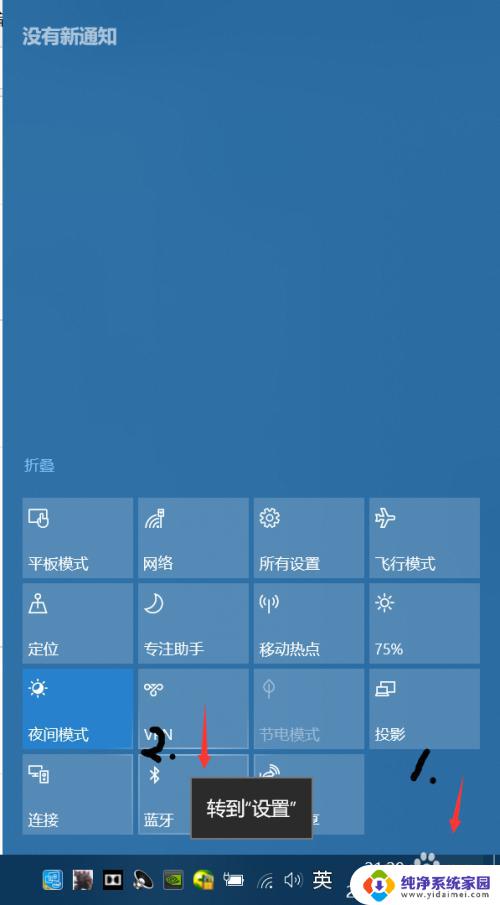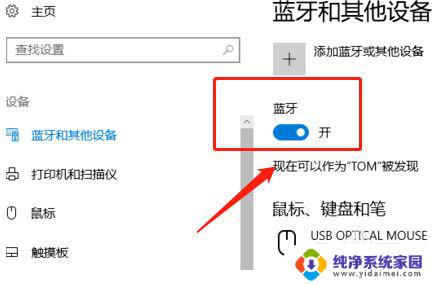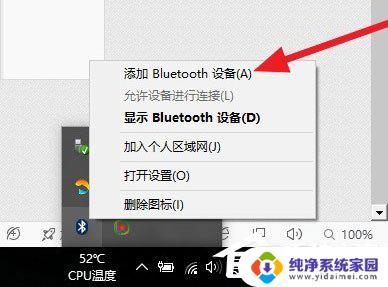06年惠普500笔记本电脑可以连接无线鼠标吗 惠普无线鼠标连接教程
更新时间:2024-02-01 16:53:24作者:xiaoliu
惠普500笔记本电脑是一款备受欢迎的电脑产品,但许多用户对于它是否能够连接无线鼠标存在疑问,在这篇文章中我们将为大家介绍惠普500笔记本电脑连接无线鼠标的方法和步骤。通过简单的设置和操作,您可以轻松地将无线鼠标与惠普500笔记本电脑相连,为您的日常使用带来更加便利和舒适的体验。接下来我们将详细介绍惠普无线鼠标连接的教程,让您轻松掌握这一技巧。
步骤如下:
1.打开电脑蓝牙设置
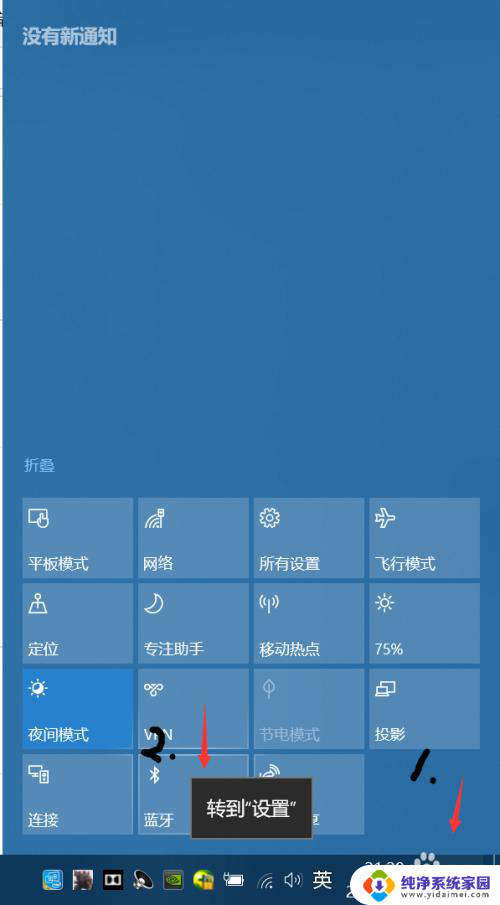
2.将弹出如图的蓝牙设置面板,点击“添加蓝牙或其他设备”。
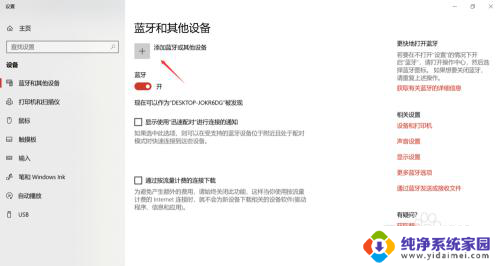
3.下面将会出现新的对话框,选择带有鼠标的选项。
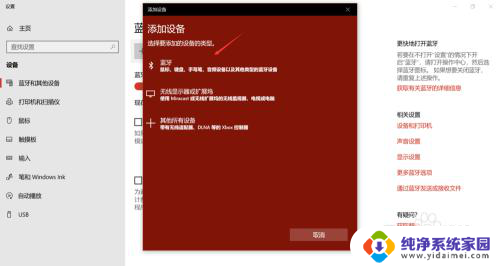
4.下面将开始搜索附近的蓝牙设备,请保持你的惠普无线鼠标的蓝牙模式是开启的。
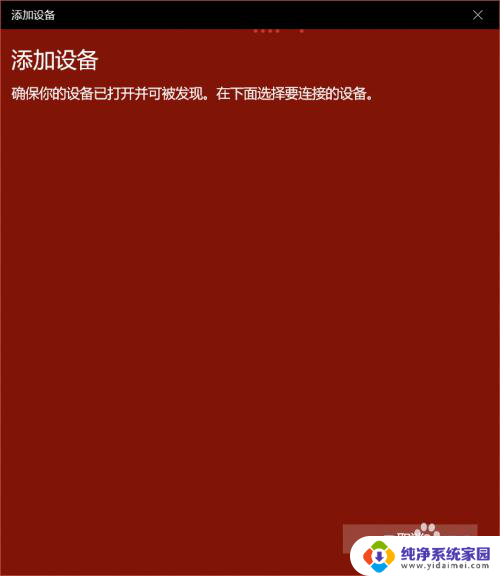
5.等待大约几秒钟就会出现附近的蓝牙设备,选择你的无线鼠标即可配对。
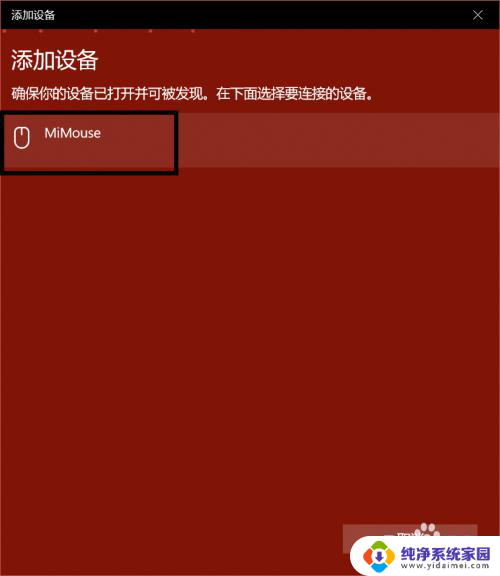
6.配对成功之后会更新对话框的内容,点击完成。返回到蓝牙设置页面就可以看到蓝牙模式下是否连接成功。
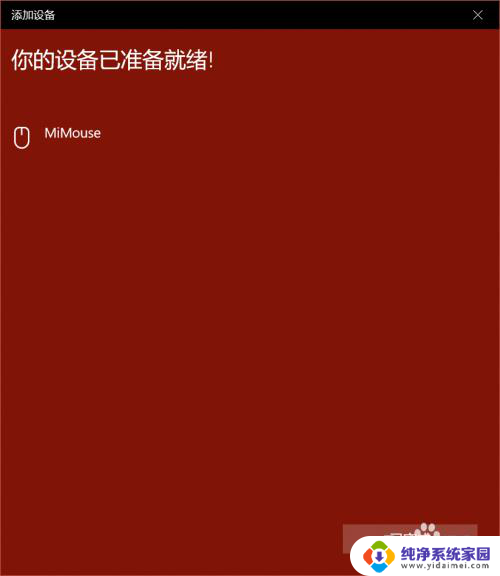
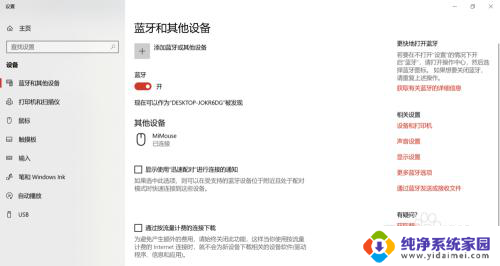
以上就是06年惠普500笔记本电脑是否支持无线鼠标连接的全部内容,如果您有需要,可以按照以上步骤进行操作,希望这对您有所帮助。